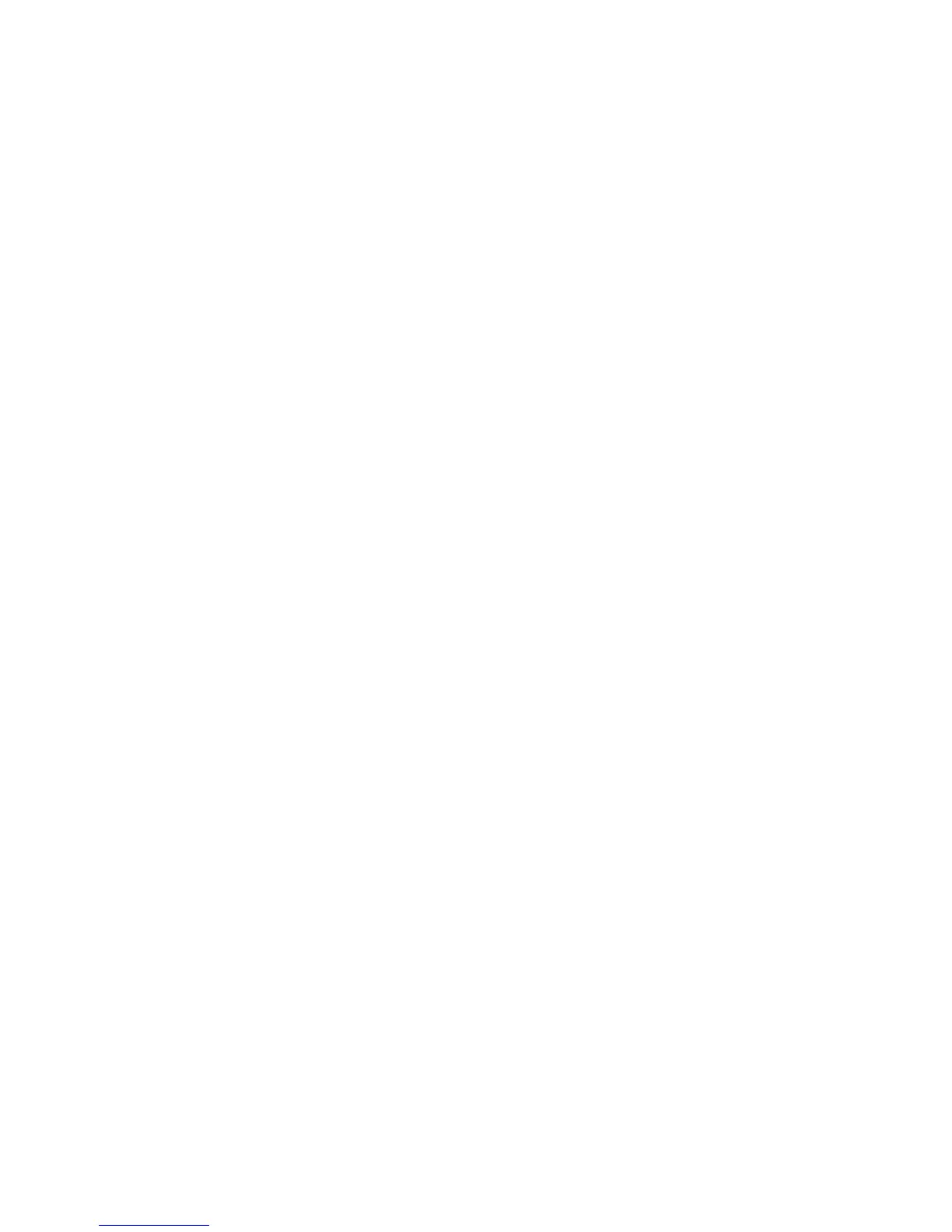Prilagajanjesledilneploščice
Čeželiteprilagoditisledilnoploščico,nareditenaslednje:
1.PritisniteFn+F8.PrikažeseploščazaUltraNavDeviceSettings(NastavitvenapraveUltraNav).
2.ČeželiteodpretioknoMouseproperties(Lastnostimiške),kliknitegumbManageSettings(Upravljanje
nastavitev).
3.KliknitezavihekUltraNavinnaprejprilagajajtesledilnoploščico.
Čeželiteizvedetiveč,glejtepomočvpripomočku.
DelovanjenapraveUltraNavinzunanjemiške
NapravaTrackPointinsledilnaploščicastaprivzetonastavljeninaEnabled(Omogočeno).
Opomba:čeželitepriklopitizunanjomiškoalispojnikUSB,izberite»Disabled(Onemogočeno)«.
OnemogočanjenapraveTrackPointalisledilneploščice
ČeželiteonemogočitinapravoTrackPointalisledilnoploščico,narediteenoodnaslednjega:
•UporabitekombinacijotipkFn+F8:
1.PritisniteFn+F8.PrikažeseploščazaUltraNavDeviceSettings(NastavitvenapraveUltraNav).
2.ČeželiteonemogočitinapravoTrackPoint,izberiteEnabletouchpadonly(disableTrackPoint)
(Omogočisamosledilnoploščico(onemogočinapravoTrackPoint)).
Čeželiteonemogočitisledilnoploščico,izberiteEnableTrackPointonly(disabletouchpad)
(OmogočisamonapravoTrackPoint(onemogočisledilnoploščico)).
3.KlikniteClose(Zapri).
•KongurirajtenastavitvevoknuzlastnostmiUltraNav:
ZasistemaWindows7inWindowsVista
1.KlikniteStart➙ControlPanel(Nadzornaplošča)➙HardwareandSound(Strojnaoprema
inzvok)➙Mouse(Miška).
2.KliknitezavihekUltraNav.
3.ČeželiteonemogočitinapravoTrackPoint,počistitepotrditvenopoljeEnableTrackPoint(Omogoči
TrackPoint).
Čeželiteonemogočitisledilnoploščico,počistitepotrditvenopoljeEnabletouchpad(Omogoči
sledilnoploščico).
4.KlikniteVredu.
ZaWindowsXP
1.KlikniteStart➙ControlPanel(Nadzornaplošča)➙PrintersandOtherHardware(Tiskalniki
indrugastrojnaoprema)➙Mouse(Miška).
2.KliknitezavihekUltraNav.
3.ČeželiteonemogočitinapravoTrackPoint,počistitepotrditvenopoljeEnableTrackPoint(Omogoči
TrackPoint).
Čeželiteonemogočitisledilnoploščico,počistitepotrditvenopoljeEnabletouchpad(Omogoči
sledilnoploščico).
4.KlikniteVredu.
Opomba:oknozlastnostmiUltaNavlahkoodpretetuditako,davopravilnivrsticiklikneteikonoUltraNav.
Čeželiteizvedetiveč,glejtenavodilavrazdelku»DodajanjeikoneUltraNavnasistemskipladenj«nastrani58.
Poglavje2.Uporabaračunalnika57
